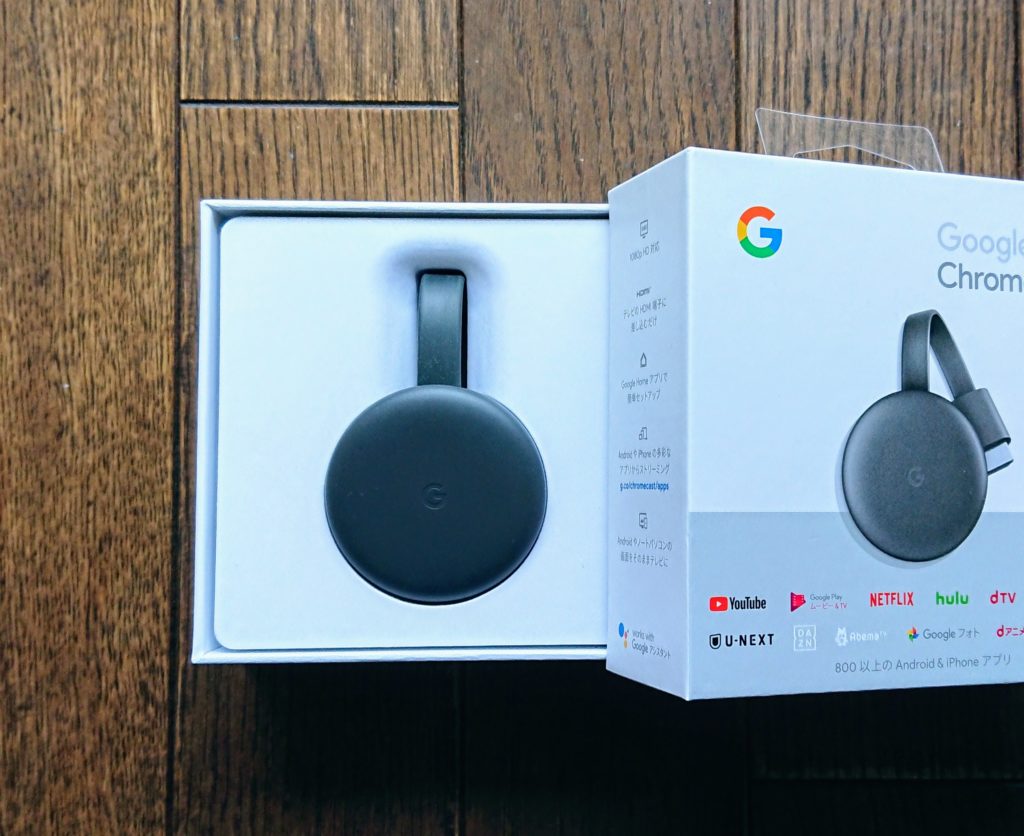
Google chrome cast第3世代を購入
どうもタイラーデンです。
新型コロナウィルスの時期、自宅で時間を潰すにはキツイので、レンタルビデオへ行くにも、外出自粛やコロナ感染回避のため外へ出かけにくい。
で、悩んだ末のVODであるU-NEXTのお試し期間の魅力に惹かれ契約。
コマーシャル通りのコンテンツの多く、映画・ドラマ・アニメを家族ともどもで堪能。
ところが、次の欲求が出てきた・・・

スマホの画面よりもテレビの大きな画面で観たい!
試しにGoogle chrome cast第3世代を購入。
色はチャコール(色の意味:焼けた炭みたいな黒)
 | Google Chromecast 第三世代 2K対応 チャコール GA00439-JP 中古価格 |
今回はそのレビューをしますが、先に感想を言います!
👇感想はこれ!👇
【5,000円チョイでこんなに簡単で楽しめる!】
【シンプル】梱包がコンパクト!
添付画像のようにケースがとても小さい
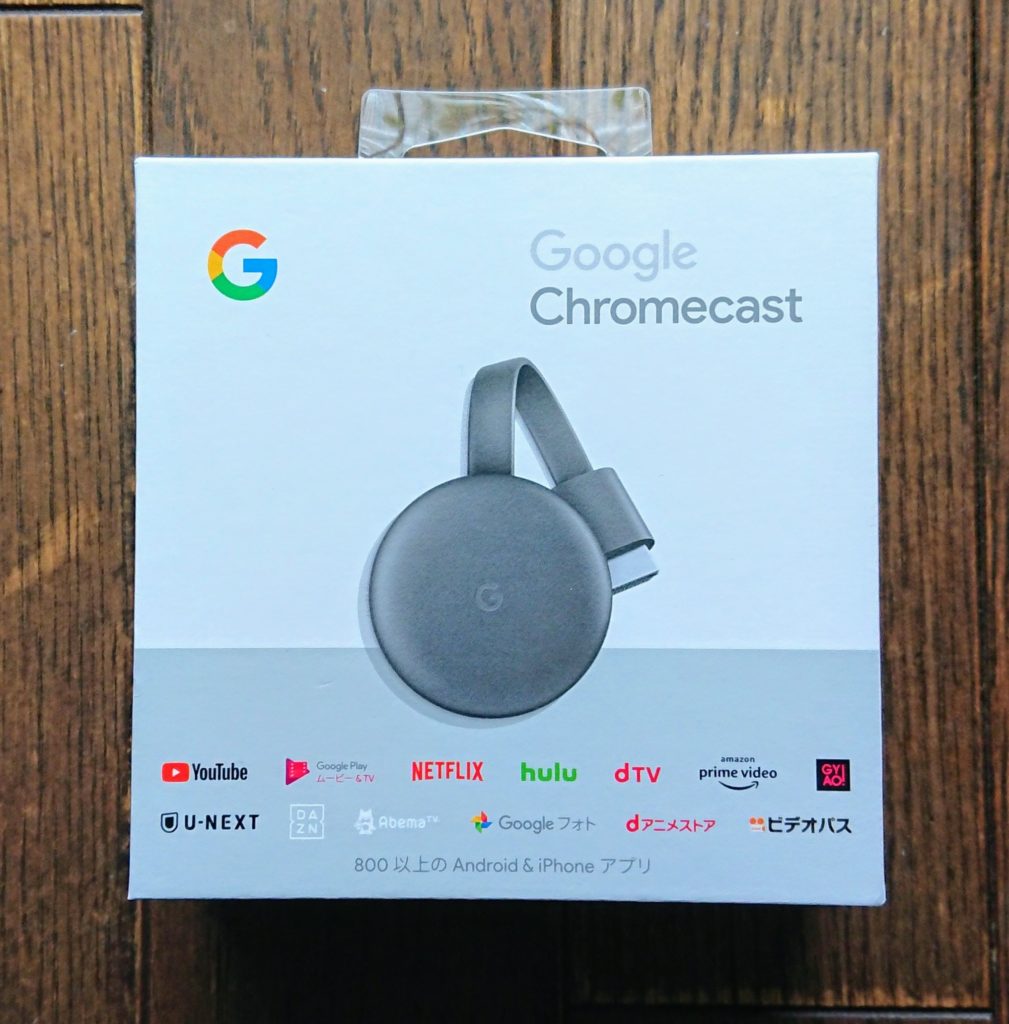
中身も本体・コード・アダプターとブルーとホワイトの小さい冊子が2冊
ケース自体の強度もそこそこありそうなので、収納ボックスとしてそのまま使用できます。
新たにクロームキャスト用の巾着とか入れ物を購入する必要が無いくらいコンパクトです。
【衝撃】テレビとスマホの繋げ方が簡単

中身は本体とコードとコンセントのみ
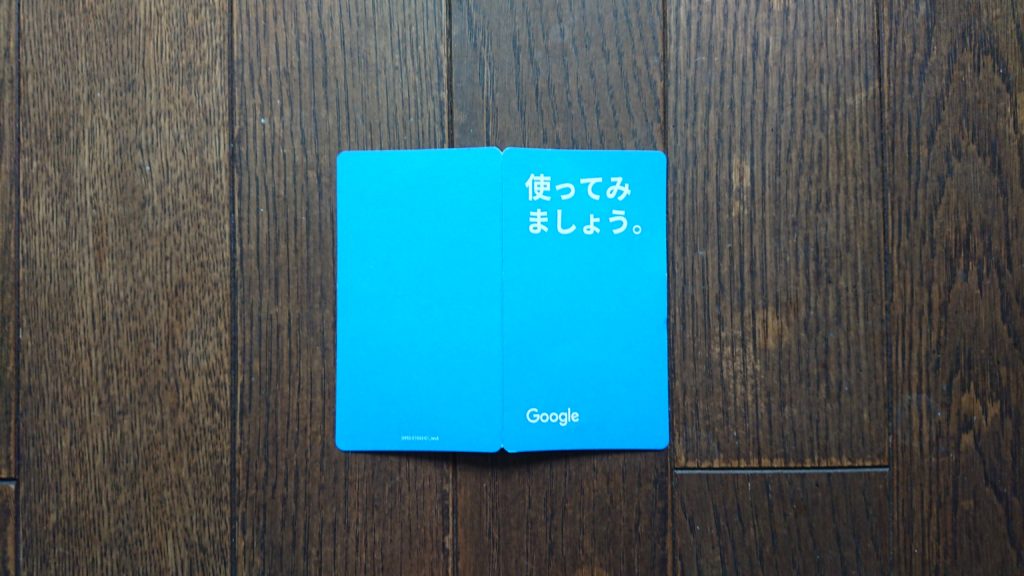
接続方法や設定方法等の説明書、このブルーの冊子のこれだけです。
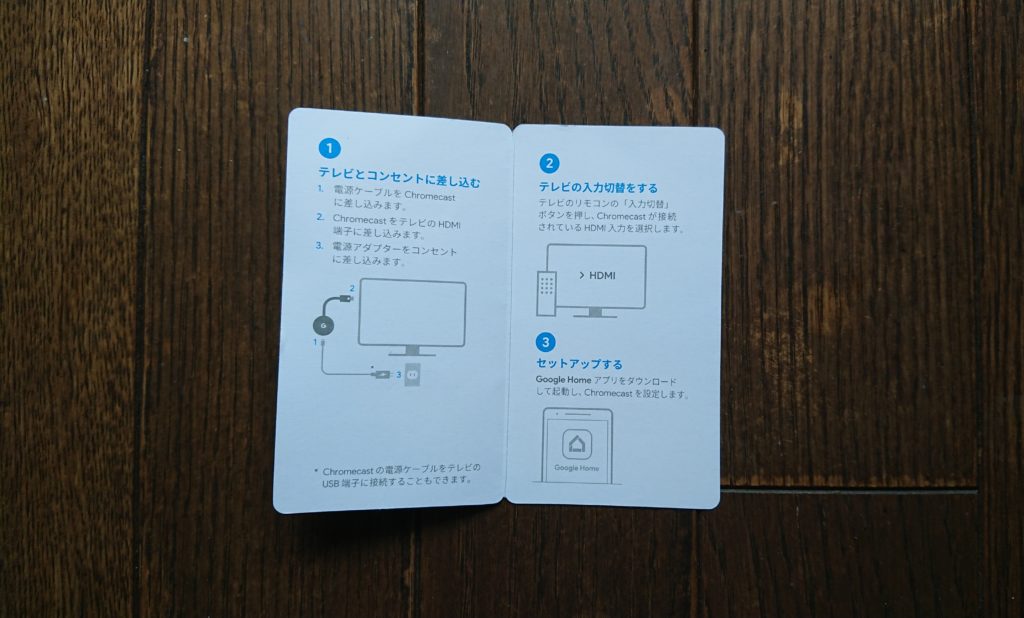
たったこれだけで、スマホ画面の動画がテレビに映ります。
【注意】Wi-FiとHDMI付きテレビは必須
シンプルかつコンパクトなchromecastでも、必要な機器があります
必需品
- Wi-Fi
- HDMI端子の付いたテレビ
- VODと契約済みのスマホやパソコン
Chromecastを使用する場合はWi-Fi契約設置またはポケットWi-Fi契約する必要があります。
テレビもHDMI端子付きでないと使用できません。大体のテレビの裏面には2つ以上のHDMI端子口があるかと思います。無ければ新しく購入しましょう。
映画、ドラマやアニメを視聴したいならVODとの契約もしないとそもそも視聴不可です。
Chromecastはあくまでもスマホやパソコン端末とテレビを繋げるハードです。
【納得】個人的に満足の価格
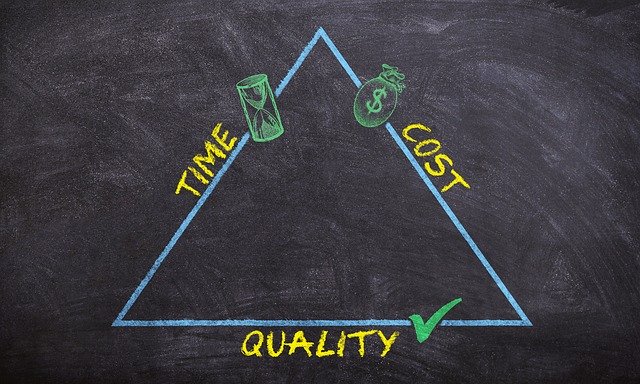
Googlechromecast(チャコール)税込み価格¥5,072
第3世代タイプ(簡単に言えばモデルチェンジが3回目)
購入前にはAmazon Fire TV stick等の同ジャンル機種も検討しましたが、
今回はAmazonのクロームキャストにしました。

しかし、2020年から始まった新型コロナウィルスの影響のため、近所の家電量販店は軒並み売れ切れ。入荷も未定ということだったため、それならネット注文しました。
当初は注文から発送まで2週間かかるということでした。

しかし。思いのほか1週間で届きました。もちろん送料無料の価格。
VODの他、YouTubeも視聴出来る
会員契約等が必要なVOD
- Google playムービー&TV
- Google フォト
- NETFLIX
- Hulu
- dTV
- amazon prime video
- GYAO!
- U-NEXT
- DAZN
- AbemaTV
- Dアニメストア
- ビデオパス
VODでも無料でお試し期間を設定している企業もあります。まずは無料で体験してみましょう。
YouTubeはVODに契約せず無料で視聴可能
ミラーリング機能

ミラーリング機能とは、スマートフォンやパソコンの画面をそのままクロームキャスト経由で、テレビ画面の映し出す機能です。
プレゼンテーションや商品案内には使い易い方法です。
Chrome cast の接続方法・設定方法を紹介
自宅内で設置されているWi‐Fiが起動しているか確認
使用する端末(スマホやパソコン)にもWi-Fi設定をON
にする

クロームキャスト本体と電源コンセントをコードに取り付ける

電源コンセントを入れる

テレビの裏面やサイドのHDMI端子にクロームキャストを差し込む

テレビの電源を付けて入力切替で差し込んだHDMIに変える
テレビに画面には『Google Homeアプリ』を設定しているスマホ・パソコンにダウンロードするよう案内がでます。
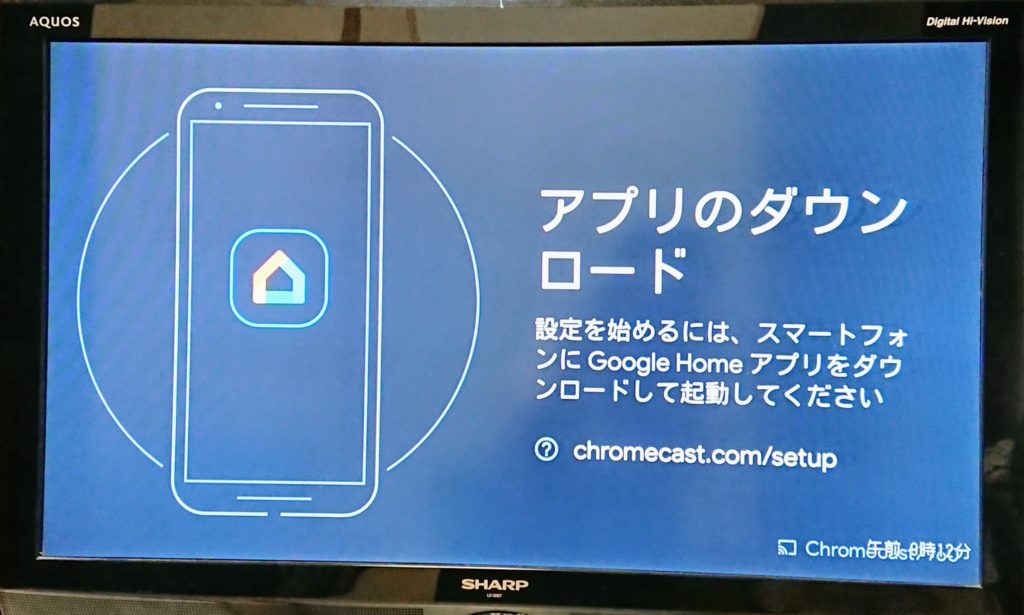
アプリをダウンロードします。
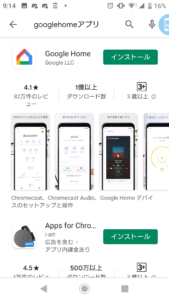
ダウンロード後、GoogleHomeと使用してるGoogleアカウントを選択しヒモつけます。
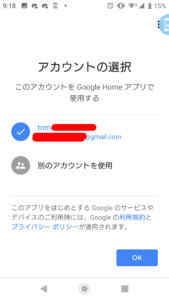
家のニックネームと住所を登録します。
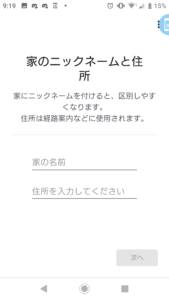
スマホに表示している記号とテレビの表示があっているか確認して進める。
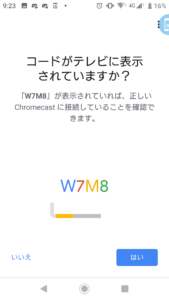
使用しているWi-Fiを選択する
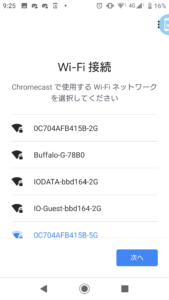
Wi-Fiを経由してChromecastをリンク開始します
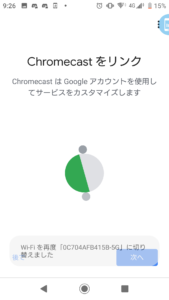
スマホやパソコンの画面に『Chromecastをリンク』と表示され、テレビの画面には『更新中』
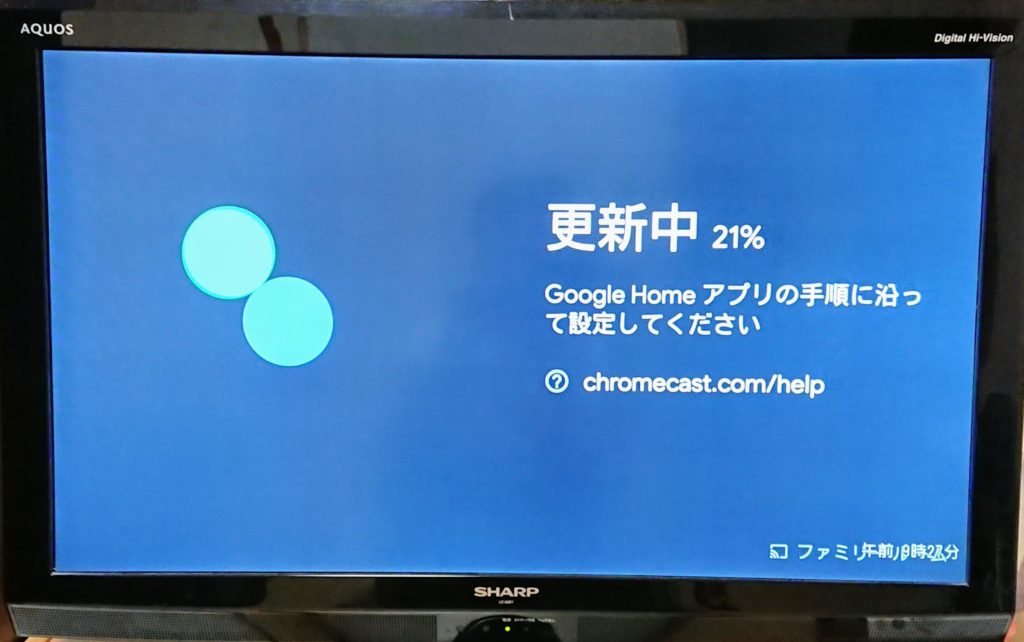
更新が終了すれば、動画サービス(VOD)のリンク設定(後でも出来ます)
ここまで行けばOKです。
使用後の感想『衝撃の満足!』

5,000円チョイで楽しめるなんて衝撃!
- 本体もケースも手のひらサイズ
- 接続設定も簡単
- 思った以上に動画もスムーズ
- やっぱりテレビ画面はみやすい
私の持っているAndroidのスマホとテレビでクロームキャストの設定をやってみました。
画像の鮮明さ等は詳しいわけではなく、ただU-NEXTで視聴する動画や映画をテレビで観賞したいところからスタート。
解像度も1080pあり、テレビは東芝レグザ32インチではとどこおりなく、思った以上の画面が鮮明に映し出されました。
YouTube動画やスマホの画面もそのままテレビ画面に映し出され、画像も想像していた以上に綺麗でした。
購入前は『5000円はちょっと高いな~』と躊躇していましたが、
実際購入して設置設定の仕方が、とても楽チンだったのと、
想定していた以上にコンパクトさと、
想像より画像が鮮明で(現状では)動画もスムーズ。
とても満足しています。
同等品はどんなものがある?
Amazon Fire TV Stick ¥4980
 | Fire TV Stick – Alexa対応音声認識リモコン付属 新品価格 |

Amazon Fire TV Stick 4K ¥6980
 | Fire TV Stick 4K – Alexa対応音声認識リモコン付属 新品価格 |

Fire Stickの特徴
Googlechromecastとほぼ機能は同じ。
唯一ちがうのが、専用スティックが付いています。
音声認識機能もついており、アレクサと連動することで、音声認識ボタンを押しながら観たいコンテンツを伝えるとお手軽に観賞出来てとても便利。
その他にもmade in 中華の製品は、GoogleやAmazonに比べて格安にて提供しています。
価格にこだわるならありかも・・・
まとめ
Googlechromecastに決めた理由
Fire Stickを調べていくと、スティックの耐久性を疑問視する意見が気になりました。
オプションで保証サービスがあるようなので解消されるようです。
で結局は・・・
接続設定が簡単!
思った以上に画像や動画がきれい!
老眼ユーザーには大画面が見やすい!
手のひらサイズでコンパクト!
以上の点でGooglechromecastに軍配が上がりました。
機会があればFire Stickも体験してみたいです







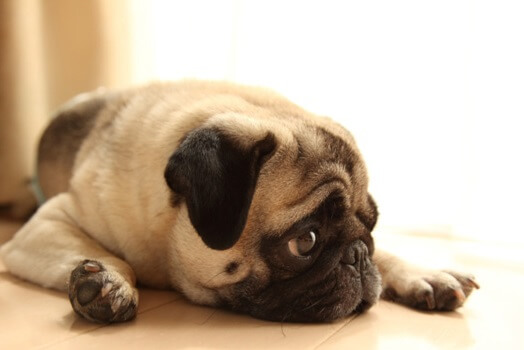 大阪市在住。50歳代のメーカー勤務。 妻と成人した息子・娘の4人家族。 長年「真面目」だけを武器に働いてきましたが、50代で少し立ち止まり、現在は「人生の第2章」を面白がるためにリハビリ中。最近はAI画像生成(浮世絵風)や映画鑑賞、黒板アートなど、クリエイティブな沼にどっぷりハマっています。
大阪市在住。50歳代のメーカー勤務。 妻と成人した息子・娘の4人家族。 長年「真面目」だけを武器に働いてきましたが、50代で少し立ち止まり、現在は「人生の第2章」を面白がるためにリハビリ中。最近はAI画像生成(浮世絵風)や映画鑑賞、黒板アートなど、クリエイティブな沼にどっぷりハマっています。